altium designer设置背景颜色的方法
- 时间:2020-10-23 11:53
- 来源:下载吧
- 编辑:longnian
altium designer是一款功能强大且全面的电子产品开发系统软件,该软件被广泛应用于机械电子设计领域,将集成电路与电子印刷版设计集为一体,为机械电子产品带来了完美的解决方案,功能十分强大。我们在使用这款软件的过程中,可能会因为自己的使用习惯,想要将软件的背景颜色设置成自己喜欢的颜色。但是该软件的专业性非常强,给行外人士使用这款软件造成了一定的困难,所以接下来小编就给大家详细介绍一下altium designer设置背景颜色的具体操作方法,有需要的朋友可以看一看。
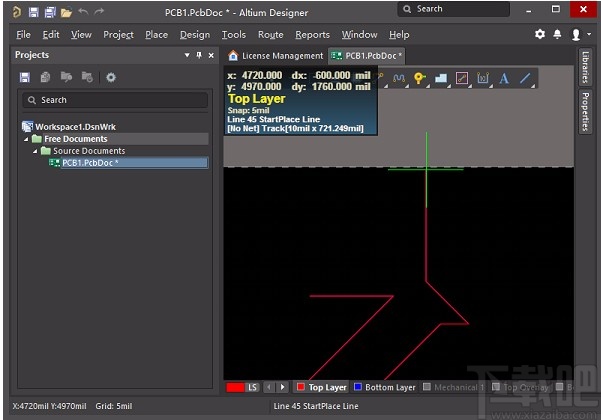
方法步骤
1.首先打开软件,我们在界面右上角找到齿轮状的设置按钮,点击该按钮再进行下一步操作。
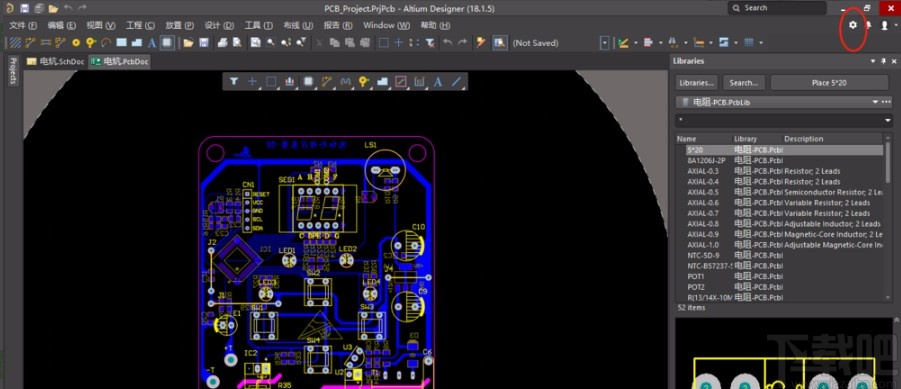
2.接着界面上就会弹出一个窗口,我们在窗口左侧找到“System”选项,点击该选项即可。
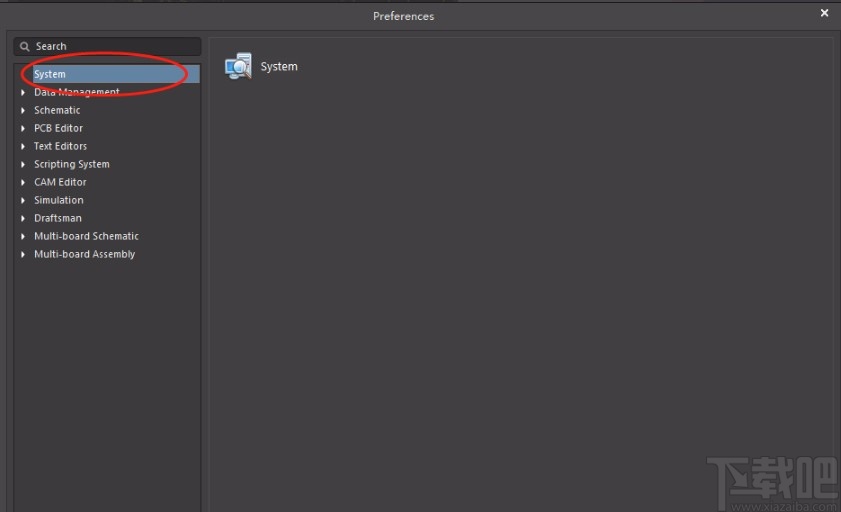
3.然后在“System”选项下方会出现一个下拉框,我们在下拉框中找到“View”选项并点击即可。
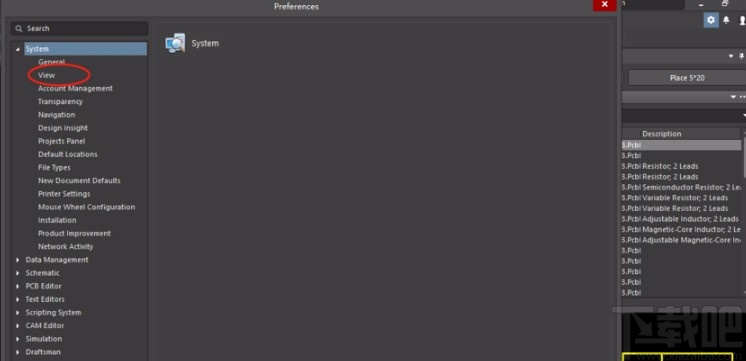
4.紧接着我们在窗口下方就可以找到“UI Theme”选项,该选项下方有一个“Current”选项,点击该选项后面的下拉按钮。
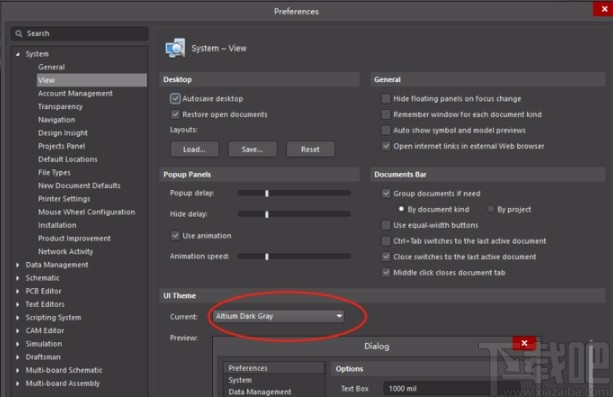
5.之后在下拉框中就可以看到软件所提供的两个主题选项,我们根据自己的需要进行选择即可。
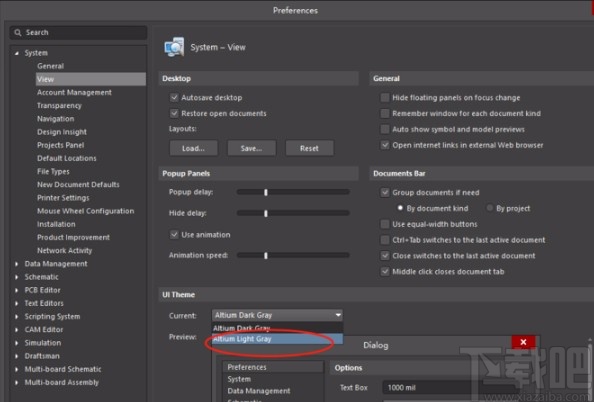
6.选择之后,界面上就会弹出一个提示窗口,我们在这里直接点击窗口中的“OK”按钮就可以了。
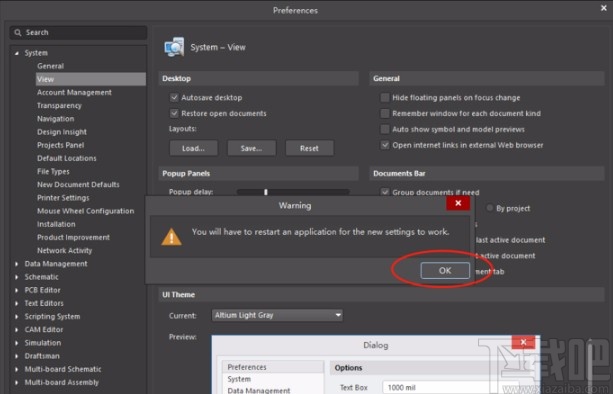
7.接下来我们在窗口底部找到“OK”按钮,点击该按钮就可以成功设置好软件的背景颜色了。
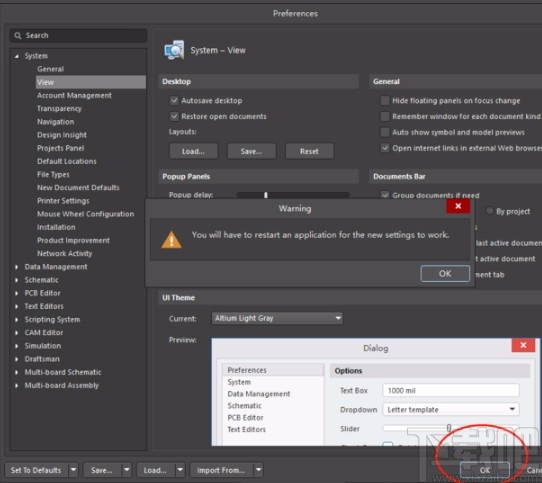
8.完成以上所有步骤后,我们重启软件,就会发现成功更改了软件的主题颜色,如下图所示,大家可以作为参考。
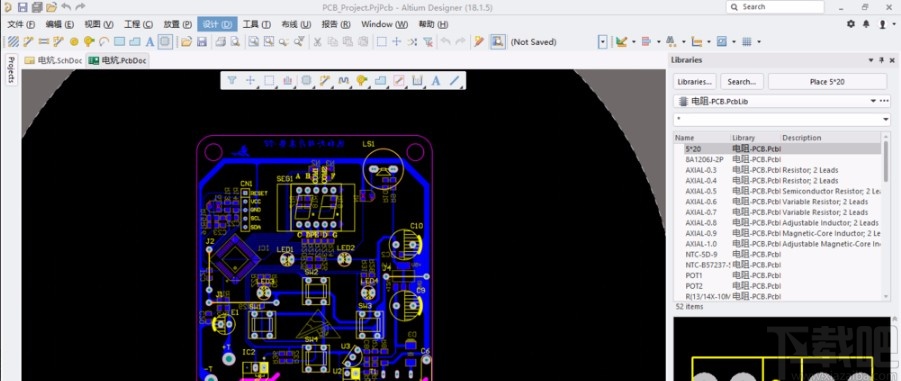
以上就是小编给大家整理的altium designer设置背景颜色的具体操作方法,方法简单易懂,有需要的朋友可以看一看,希望这篇教程对大家有所帮助。
最近更新
-
 淘宝怎么用微信支付
淘宝怎么用微信支付
淘宝微信支付怎么开通?9月5日淘宝公示与微信
- 2 手机上怎么查法定退休时间 09-13
- 3 怎么查自己的法定退休年龄 09-13
- 4 小红书宠物小伙伴怎么挖宝 09-04
- 5 小红书AI宠物怎么养 09-04
- 6 网易云音乐补偿7天会员怎么领 08-21
人气排行
-
 易剪辑给视频添加马赛克的方法
易剪辑给视频添加马赛克的方法
易剪辑是一款功能强大的视频编辑软件,该软件体积小巧,但是给用
-
 爱拍电脑端调整视频播放速度的方法
爱拍电脑端调整视频播放速度的方法
爱拍电脑端是一款功能齐全的视频编辑软件,该软件界面直观漂亮,
-
 snapgene下载安装方法
snapgene下载安装方法
snapgene是一款非常好用的分子生物学模拟软件,通过该软件我们可
-
 ae2020导出视频的方法
ae2020导出视频的方法
ae这款软件的全称是AfterEffects,是一款世界著名的拥有影像合成
-
 mouse rate checker下载安装方法
mouse rate checker下载安装方法
mouseratechecker是一款检测鼠标DPI和扫描率综合性能的软件,可以
-
 packet tracer汉化操作方法
packet tracer汉化操作方法
CiscoPacketTracer是一款思科模拟器,它是一款非常著名的图形界面
-
 manycam下载使用方法
manycam下载使用方法
manycam是一款非常实用且功能强大的摄像头美化分割软件,它拥有非
-
 ms8.0下载安装的方法
ms8.0下载安装的方法
MaterialsStudio8.0是一款功能强大的材料模拟软件,模拟的内容包
-
 blender设置中文的方法
blender设置中文的方法
blender是一款开源的跨平台全能三维动画制作软件,该软件功能十分
-
 blender复制物体的方法
blender复制物体的方法
blender是一款高效实用的跨平台全能三维动画制作软件,该软件不仅

